При подключении iPhone, iPad или iPod к iTunes мы можем наблюдать строку состояния, которая показывает объем свободной и занятой памяти по категориям контента, включая раздел «Другое». Последний зачастую занимает значительную часть свободной памяти. Но что в нем хранится? А самое главное, как его уменьшить? Ниже мы постараемся ответить на этот вопрос.
В раздел «Другое» попадает довольно много различных данных. Там хранятся настройки, голоса Siri, системные данные и кэшированные файлы, которые сохраняются при прослушивании потоковой музыки, просмотре видео или фотографий.
Если посмотреть аналогичную статистику на iOS-устройстве, то система распределит кэшированные медиафайлы по соответствующим разделам. Именно поэтому данные о занятой памяти определенным типом контента на устройстве и в iTunes могут отличаться.
Каким же образом можно избавиться от ненужных файлов и уменьшить раздел «Другое»?
Очистить кэш приложений
Некоторые приложения позволяют пользователю самостоятельно очистить кэшированные файлы. Например, в Tweetbot есть опция сброса кэша отдельно для каждого аккаунта. Внимательно изучите настройки самых часто используемых приложений.
Но далеко не все программы имеют такую опцию. К сожалению, вручную нельзя сбросить кэш в Instagram, Facebook, WhatsApp, Viber, Dropbox, OneDrive и многих других приложениях.
Удалить офлайн-содержимое приложений
Некоторые программы работают с онлайн-контентом и умеют сохранять некоторые элементы в память устройства. К примеру, Apple Music позволяет загружать песни для прослушивания в офлайн. Одна композиция может занимать около 10 МБ памяти в зависимости от качества и длительности.
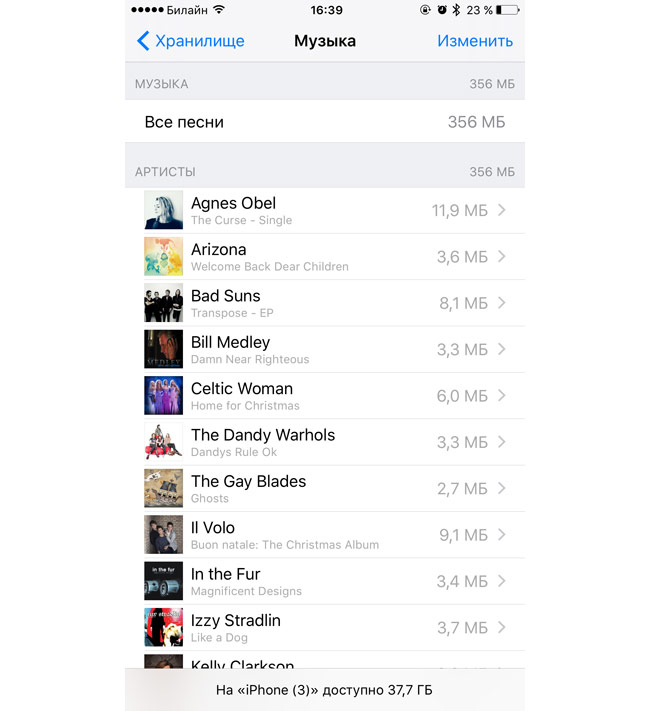
Чтобы удалить песню из памяти устройства, нажмите на значок с тремя точками и в появившемся меню выберите «Удалить», а затем «Удалить загрузку». Чтобы посмотреть общую статистику занятого скачанными песнями места, перейдите в Настройки -> Основные -> Хранилище и iCloud -> Управлять и выберите приложение Музыка. Нажмите «Изменить» в правом верхнем углу, чтобы удалить ненужные песни или альбомы.
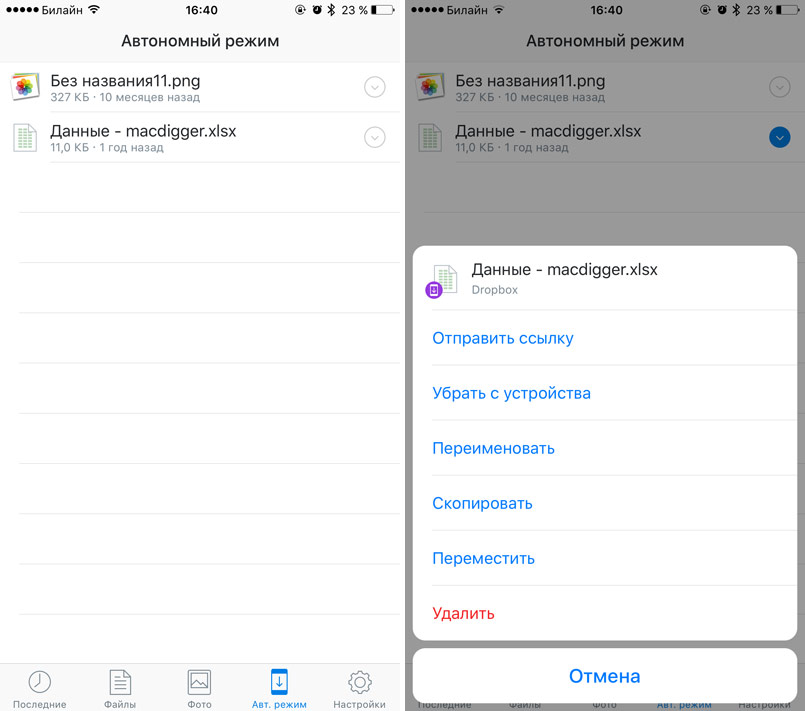
Другой хороший пример - Google Maps или любое другое навигационное приложение, позволяющее сохранять карту той или иной местности в память устройства. Вполне возможно, что офлайн-карты были загружены давно и уже не используются. Удалив их, можно освободить несколько сотен мегабайт из категории «Другое».
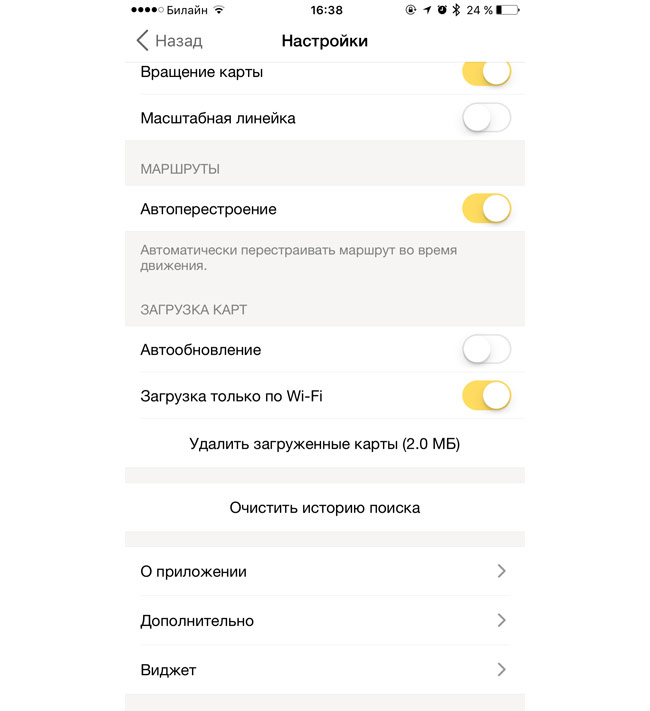
Сбросить кэш потокового воспроизведения iTunes
Купленный или взятый напрокат фильм или телешоу в iTunes Store при воспроизведении с помощью приложения Видео на устройстве под управлением iOS будет кэшироваться. Теоретически, по окончанию воспроизведения контента система со временем автоматически должна избавиться от кэша, но эта опция не всегда срабатывает. Если перезагрузка или «жесткая» перезагрузка не приводит к очистке кэша, выполните следующие действия:
- Запустите iTunes Store на устройстве и перейдите на вкладку Подборка.
- Листайте экран до конца вниз и тапните по Apple ID.
- Нажмите Выйти.
Затем перейдите в Настройки -> Видео и в пункте Домашняя коллекция выберите Apple ID и нажмите Выйти.
Теперь принудительно перезагрузите устройство и войдите под своей учетной записью в iTunes Store и Домашнюю коллекцию. Это должно привести к сбросу кэша приложения Видео.
Отключите iCloud Drive
Если вы храните данные в iCloud Drive, особенно с тарифом на 200 ГБ или больше, умная файловая система iOS будет кэшировать хранящиеся в облаке файлы, чтобы ускорить к ним доступ.
Отключить сервис можно в меню Настройки -> iCloud -> iCloud Drive. Отключение этой опции означает запрет хранения данных в iCloud для других программ.
![]()
Перезагрузите устройство
Система автоматически удаляет временные файлы при недостаточном объеме свободного места. Избавиться от ненужных временных данных также помогает обыкновенная перезагрузка.
Переустановите приложения с забитым кэшем
В разделе Настройки -> Основные -> Хранилище и iCloud -> Управлять вы можете наблюдать объем памяти, который занимают установленные приложения. Выбрав любую программу из списка можно ознакомиться с фактическим «весом» самого приложения и хранящихся в нем данных.
Софт, в котором документы и данные уже во много раз превосходят исходный размер, следует удалить и заново загрузить из App Store. Этот процесс неудобен из-за необходимости повторной установки программ, но очень эффективен для очистки внутреннего кэша сторонних приложений.
Используйте утилиты для очистки кэша
Самый простой способ предотвратить неконтролируемое увеличение объема раздела «Другое» - использовать специальные приложения для очистки временные файлов. Для Mac и Windows есть несколько утилит, которые можно порекомендовать:
- PhoneExpander для Mac
- iMyfone Umate для Mac и Windows
- PhoneClean для Mac и Windows
- iFunBox для Mac и Windows
- iMazing для Mac и Windows
- Decipher Phone Cleaner (скоро для Mac и Windows)
Если вы пользуетесь устройством с джейлбрейком, то компьютер вам не понадобится. Можете использовать вот эти программы:
- Ryan Petric’s CacheClearer
- iCleaner
- Disk Pie
Пользователи стандартных, не взломанных устройств, могут попробовать бесплатное приложение Battery Doctor, которое в будущем должно получить возможность очистки кэша.
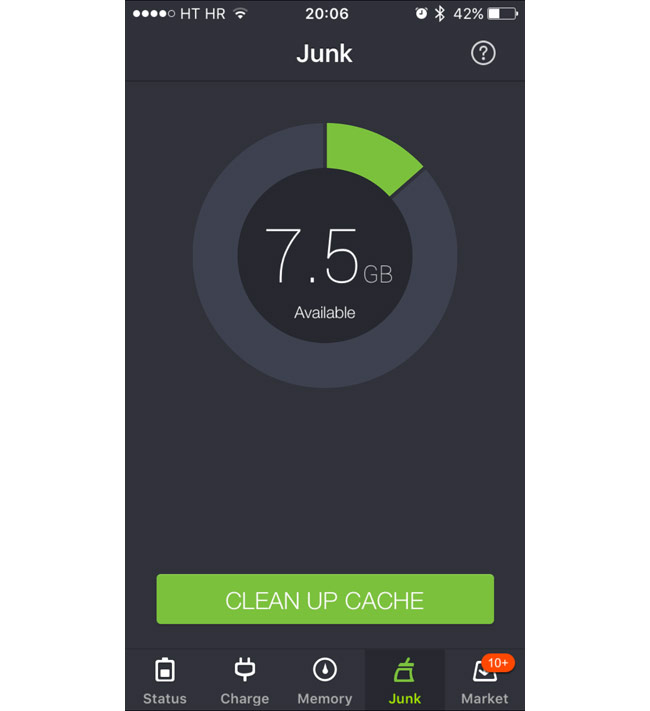
Удалите кэш просмотра Safari
Safari хранит данные посещенных веб-страниц в кэше, чтобы впоследствии ускорить их загрузку. Чтобы удалить эти файлы, перейдите в Настройки -> Safari, пролистайте вниз и выберите «Очистить историю и данные сайтов».
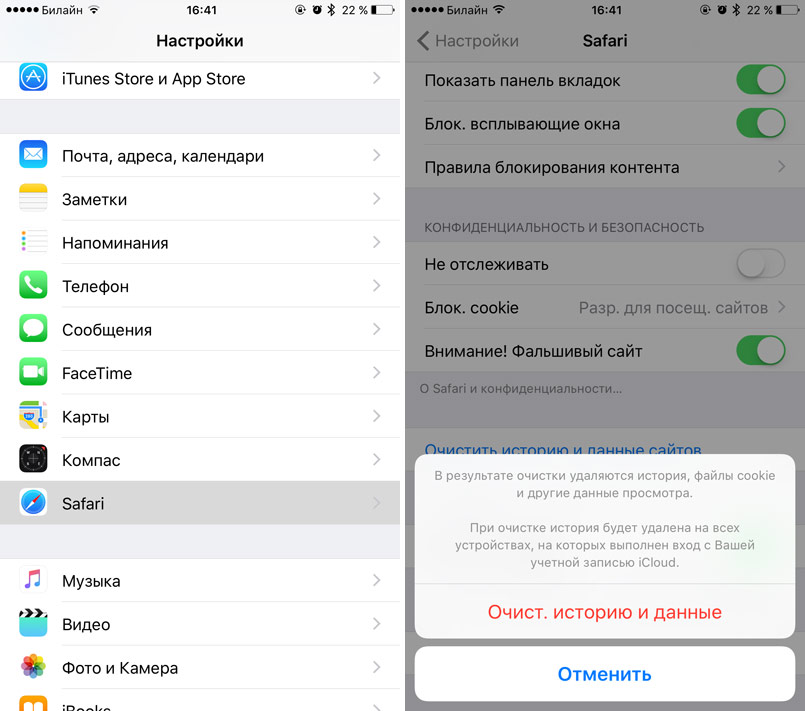
Сторонние браузеры также позволяют удалять кэш. Например, в Google Chrome заветная кнопка очистки находится в разделе меню Настройки -> Личные данные.
Удалите голоса Siri
Вполне вероятно, что на вашем устройстве загружены и хранятся несколько голосов Siri. Для 16-гигабайтного устройства это непозволительная роскошь. Чтобы удалить загруженный голос, отправляйтесь в Настройки -> Основные -> Универсальный доступ -> VoiceOver -> Речь -> Голос и удалите неиспользуемые голоса с помощью свайпа справа налево.
Выполните «жесткую» перезагрузку
Это более эффективный метод, чем обычная перезагрузка. Удерживайте кнопку питания и кнопку Home одновременно, пока не появится логотип Apple. Этот способ позволяет эффективно очищать кэш, но им не стоит злоупотреблять, чтобы не повредить данные приложений.
Сбросьте все настройки
По словам некоторых пользователей, сброс всех настроек устройства успешно удаляет большой объем временных файлов. Чтобы сбросить их перейдите в Настройки -> Основные -> Сброс и выберите сброс настроек. Это действие не затронет установленные приложения и их содержимое.
![]()
Восстановите систему из резервной копии
Многие временные файлы не попадают в содержимое бэкапов, так как система имеет возможность восстановить их самостоятельно при необходимости. Восстановление из резервной копии может реально уменьшить объем раздела «Другое».
Выполните сброс до заводских настроек
Это крайняя, но чрезвычайно эффективная мера. Сброс приведет к удалению всех приложений и «переустановке» iOS. Вам придется заново установить все программы, полностью настроить устройство и восстановить свой контент.
Чтобы выполнить сброс до заводских установок перейдите в Настройки -> Основные -> Сброс и выберите «Стереть контент и настройки».
Чем дольше работает система смартфона, тем больше ненужных файлов накапливается в его памяти. Если своевременно не убирать весь этот мусор в виде временных данных, они могут занимать гигабайты оперативного места на устройстве. Удалить все это несложно самостоятельно.
К чему может привести накопление информационного мусора:
- перегрузка прибора по причине нехватки памяти;
- невозможность сохранения важной информации, фото и видео;
- затруднение воспроизведения аудиозаписей и игр;
- замедление скорости работы аппарата в интерактивном режиме.
С чего начать?
Начинать очистку памяти гаджета необходимо с удаления временных сведений, которые сохранились автоматически после посещения онлайн-ресурсов. Если взять в качестве рабочего браузера используемый стандартный шлюз «Сафари», то порядок обновления будет выглядеть следующим образом:
- Необходимо зайти с рабочей панели в категорию «Настройки».
- Пролистать перечень выданных пунктов до приложения «Сафари».
- После активации окна следует прокрутить столбец вниз до обозримого настроечного меню.
- Выбрать позицию очистки истории и сайтов.
- Из основного рабочего стола зайти в приложение «Настройки».
- Подтвердить совершаемое действие во всплывающем окне.
Зная, как приложений на айфоне, вы сможете контролировать процесс в любое удобное время. При этом активные разделы меню сменяют колер с синего на серый, что свидетельствует об освобождении пространства в памяти устройства.
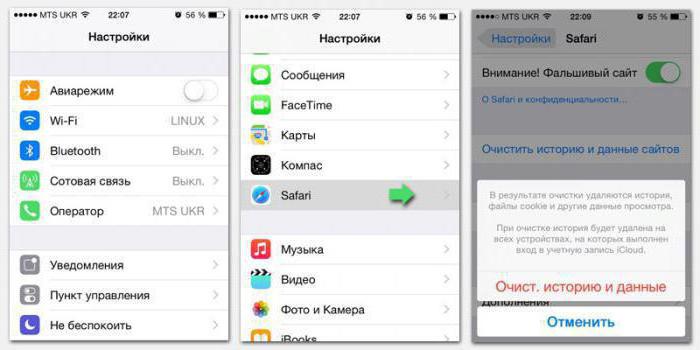
Удаление и обновление ненужных приложений
Основная информация находится в идентификаторе социальных сетей. Учитывая, что приложения "ВКонтакте", "Фейсбук", "Инстаграм", "Одноклассники" и прочие соцресурсы набирают с каждым днем все больше пользователей, на этот момент стоит обратить особое внимание.
На данных сайтах пользователи уже не обходятся стандартной перепиской. Все чаще они задействуют опции прослушивания и скачивания аудиозаписей, видео, фотоконтента. Соответственно, хранилище собирает столько информации, сколько иногда не под силу переварить самой совершенной системе. Для начала рассмотрим два основных способа, как очистить кэш в айфоне.
Ручная обработка
Некоторые приложения имеют специальную опцию по очистке в своих настройках. Благодаря им пользователь может очистить память устройства, не удаляя само приложение. Для запуска функции необходимо зайти в раздел «Настройки» и выбрать окошко «Очистка кэша».
В проигрывателях видео- и аудиофайлов предусмотрена возможность удаления ненужных сведений непосредственно с рабочего стола интерфейса.
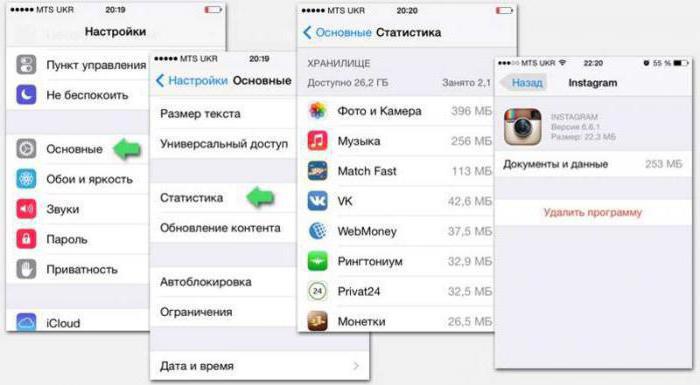
Как очистить кэш на "Айфоне 5S" при помощи переустановки программ?
Пошагово эта процедура выполняется в следующем порядке:
- выбирается пункт меню в настройках под названием «Основные параметры»;
- затем в разделе «Статистика» нажимается пункт «Хранилище»;
- в открывшемся окне необходимо изучить перечень приложений, возле каждого из которых будет выведена информация о количестве «съедаемой» им оперативной памяти.
Выбрав нужную программу, можно увидеть занимаемое ею место на диске. После выбора требуемого приложения его следует удалить, а потом установить заново. Это дает возможность избавиться от ненужной информации, содержащейся в программе.
Использование специальных утилит
Еще одним вариантом того, как очистить кэш на "Айфоне 5", является применение специальных утилит. В интернете их можно найти несколько, как платных, так и бесплатных. К примеру, возьмем программу Phone Clean, имеющую простой и понятный интерфейс. Телефон следует подключить к компьютеру, затем запустить утилиту посредством окна сканирования системы (кнопка Start Scan). После проведения проверки программа обнаружит ненужные файлы, которые тоже подлежат удалению.
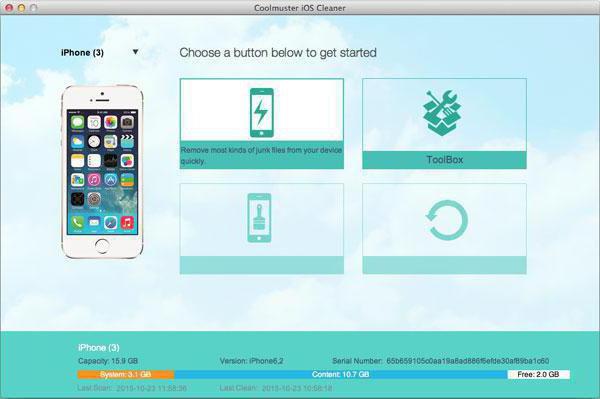
Необходимо чаще выполнять принудительную перезагрузку оперативной системы. При проведении этой процедуры некоторые ликвидируются, что дает возможность получить дополнительное свободное место в памяти устройства. Для этого нужно зажать одновременно кнопку выключения и клавишу «Домой», удерживая их, пока на дисплее не появится изображение в виде надкушенного яблока (логотип компании Apple).
Еще одним способом того, как очистить кэш в айфоне, является переустановка приложений, которые занимают много места на диске. К ним относятся:
- «Вайбер».
- «ВатсАп».
- «Фейсбук» и прочие социальные сети.
Для освобождения памяти смартфона следует удалить данные программы и установить их заново через App Store.
Также увеличить память можно путем сброса всех настроек айфона. Для этого необходимо сделать резервную копию устройства в системе iTunes или iCloud. Затем производится полный сброс настроек с удалением всего контента. В дальнейшем потребуется пройти процедуру активации и восстановить настройки из резерва. Подобная очистка дает возможность надолго избавиться от ненужных файлов и приложений.
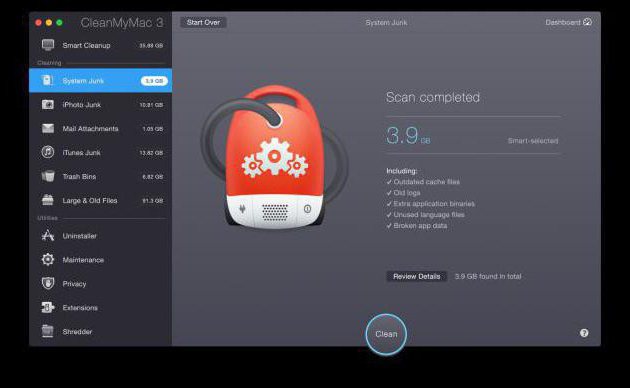
Как очистить кэш на "Айфоне 6" при помощи iOS?
Правильная настройка iOS дает возможность сэкономить немало оперативной памяти на устройстве. Для этого необходимо выполнить следующие манипуляции:
- отключить улучшенное качество для «Войс Овер» (Voice Over);
- деактивировать и перезагрузить приложение «Сири» (Siri);
- убрать синхронизацию для ненужных сведений в iCloud;
- не включать опцию фотопотока;
- перенастроить путем удаления учетные записи на электронной почте;
- выключить не используемые приложения в дополнении «Спотлайт» (Spotlight);
- удалить функцию пользовательского словаря;
- не сохранять файлы формата фото и видео в «Сообщениях»;
- произвести очистку альбома с удаленными картинками и фотографиями;
- убрать сохранение оригиналов поступивших медиафайлов в устройстве;
- производит съемку видео в формате Full HD вместо 4К;
- удалить неиспользуемые языковые системы;
- выполнить синхронизацию телефона с iTunes.
Произведенные действия помогут оптимизировать загрузку и хранение различной информации без дополнительной очистки памяти.
Заключение
Выше было рассмотрено, как очистить кэш на "Айфоне 4" и других моделях. По большому счету, разные версии «эппловских» гаджетов имеют практически идентичную структуру в плане оперативной памяти, хранения информации, загрузки и удаления файлов. Вышеприведенные советы подойдут для любой модификации девайса.
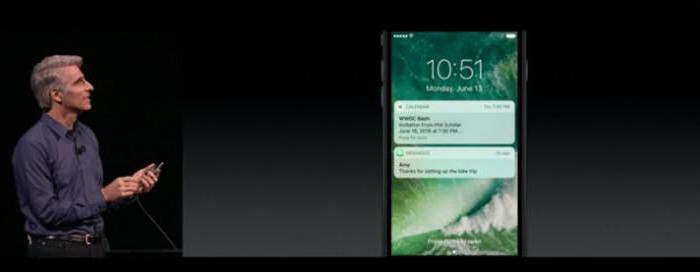
Из нескольких способов очистки кэша вы можете выбрать наиболее подходящий для вас. Судя по отзывам, трудно назвать самый лучший метод освобождения памяти. Одни варианты дают возможность быстро и бесплатно очистить пространство, другие требуют установки специальных программ, причем не всегда бесплатных. Не стоит игнорировать эту процедуру, поскольку засоренная «оперативка» ухудшает производительность аппарата и существенно ограничивает возможности по загрузке и обмену данными.
Instagram это на сегодняшний день одним из самых известных мобильных приложений там, когда речь заходит о социальных медиа. Это один из социальных медиа-платформ, которые люди стали ожидается иметь уже установлен и отправлял на регулярно. Однако, как и все другие apps, Instagram может занять много хранения по нескольким причинам. Не только мусорных файлов приложений занимают много ненужного пространства, но файлы кэша также занимают большую часть вашего стадии хранения. Из-за как мало хранения мобильных устройств имеют, избавление от этих ненужных файлов имеет важное значение и что в виду, Мы будем смотреть на некоторые из Лучшие очистители для Instagram а также как очистить кэш Instagram & История легко.
Часть 1. Лучше всех 3 Instagram пылесос
Ниже приведены 3 из лучший пылесос для Instagram. Каждый из них имеет свою справедливую долю блестящих возможностей и являются жизнеспособным вариантом, когда речь заходит о очистка кэша приложения Instagram.
Вверх 1 Очиститель для Instagram – iMyFone Umate Pro
Первая программа, которую мы собираемся обсудить также собирается быть основное внимание нашей статьи и, без сомнения, лучший Instagram чище там. Эта программа в настоящее время состоит из 5 различные особенности хотя когда дело доходит до очистки Instagram связанных данных, имеется возможность настроить одну из этих возможностей сделать это. Это невероятно гибкие программа, которая позволяет для более чем наше внимание сегодня и это определенно стоит проверить.
Вверх 2 Очиститель для Instagram –
Следующая программа является невероятно упрощенной программа, которая имеет аналогичный дизайн с iTunes, Хотя это очень разные программы. Это позволяет вам легко выборочно удалять файлы с вашего устройства; включая данные приложения, печенье, или файлы кэша приложений. Это простой в использовании, получает работу сделано, и могут быть использованы для держать ваш телефон, очищены вверх и быстро.

Вверх 3 Очиститель для Instagram –
Эта последняя программа идеально подходит для удаления не только временные или нежелательных файлов, но также файлы, которые повреждены и являются становится помехой на вашем компьютере. Интерфейс этой программы является невероятно простой для навигации на и предоставляет вам все наиболее общие черты прямо на первой странице, позволяет получить прямо на работу. Помимо удаления ненужных файлов, Это также хорошая программа для очистки и восстановления быстрый исполняющие устройства.
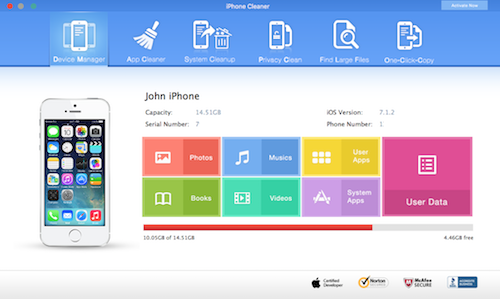
С каждым из этих вариантов, у вас есть широкий выбор программ на выбор, когда дело доходит до обучения как очистить кэш Instagram. Хотя это дело, Мы собираемся быть акцентом в на одной конкретной программы для этой статьи. iMyFone Umate Pro.
Часть 2. Как использовать iMyFone Umate Pro, чтобы очистить кэш Instagram & Истории легко
Нежелательные файлы.
Этот тип файла состоит из любых файлов, которые не использовать. Файлы, которые остались от удаления приложений или предыдущей установки iOS включены в эту категорию файла.
Временные файлы.
Этот тип файла - все временные файлы, которые создаются системой iOS или любые приложения, которые больше не нужны.
Фотографии. Этот тип файла - фотографии, которые хранятся на вашем телефоне. Если вы берете фотографии регулярно, Затем мы предлагаем вручную через ваши фотографии и удаления их из вашего устройства.
Большие файлы.
Этот тип файла - просто любые файлы, которые занимают большое количество хранения. Больших видео файлов, фильмы, или приложения. Что-нибудь, который занимает выше средний объем пространства.
Приложения.
Этот тип файла состоит из любых приложений, которые вы имеете на вашем устройстве, и данные приложения идти вместе с тех apps. Если вы используете любой из apps вы устанавливали, Мы предлагаем вручную удаление приложений.
Если вы хотите очистить кэш Instagram, Это вариант, который вы ищете, чтобы очистить “Нежелательные файлы” параметр и “Временные файлы” параметр. Если вы хотите быть невероятно тщательно, Вы также можете очистить “Приложения” параметр.
В заключение...
На первый взгляд, обучение, как очистить кэш Instagram & История может показаться страшно, Хотя она не должна быть сложной задачей. С помощью метода выше, или воспользовавшись “Стереть частным фрагментов” Функция, только займет несколько минут и получает работу сделано довольно быстро. Это не сложная задача любыми средствами, и когда у вас есть пылесос для Instagram – установлен, Это слишком быстрой работы. Если вы ищете Instagram пылесос или вы нашли, что Instagram принимает вверх много данных на вашем устройстве, затем iMyFone Umate Pro-это программа для вас.
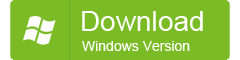
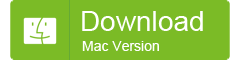
С течением времени любое устройство перестает работать как новое:его работа замедляется, телефон перестает быстро реагировать на команды, начинает зависать и т.д. Также из-за скопления неиспользуемых системой данных в устройстве быстрее заканчивается память. Чтобы предотвратить подобное или помочь телефону вернуть прежнее состояние, нужно периодически проводить чистку от ненужной информации. Лишние файлы скапливаются в памяти в процессе работы приложений, переходов по вэб-страницам.
Вот несколько способов очистки кэша для Iphone.
Очистка кэша браузера на Iphone
В IOS существует большое количество браузеров, однако очистка их от ненужных данных происходит примерно одинаково. Пример очистки кэша браузера Safari:
- В настройках ищем строку с названием приложения и переходим туда.
- Прокручиваем чуть ниже и находим кнопку «Очистить историю и данные сайтов».
- Подтверждаем удаление.
При данном методе произойдет удаление истории, файлов cookie и других данных. Браузер будет выглядеть как будто его только что установили.
Очистка кэша других приложений на Iphone
Разработчики некоторых приложений предусматривают функцию очистки кэша от ненужных данных, поэтому удалить их можно в настройках, как показано в методе с браузером.
Если же этой функции в настройках нет, то можно очистить вручную. При работе с мэссенджерами и социальными сетями скапливается большое количество аудио, видео и медиа данных. Чтобы избавиться от них, удаляем приложение и скачиваем его заново. Однако, стоит помнить, что файлы, хранящиеся в приложении (фото, видео) будут удалены. Можно просто просмотреть файлы, которые содержатся в приложении и удалить ненужные.
Чтобы узнать, сколько места занимает приложение и информация, которую оно содержит, переходим в настройки, а затем в «Хранилище». На примере приложения Whats app видим, что само приложение весит всего 67 Мб, а файлов в нем хранится 679 Мб.
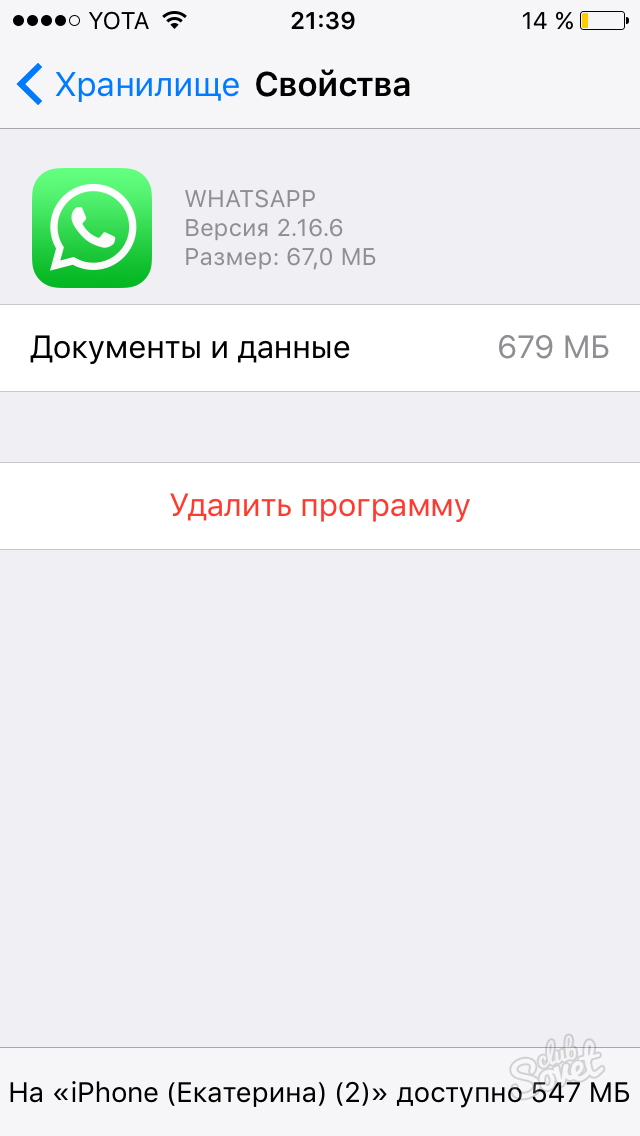
Приложения для очистки памяти на Iphone
Существуют специальные утилиты для удаления мусора с телефона.
Например, PhoneClean. Подключаем телефон к компьютеру и сканируем систему с помощью этой программы.
Без использования компьютера можно почистить кэш с помощью бесплатного приложения Battery Doctor.
Иные подобные приложения можно найти в интернете.
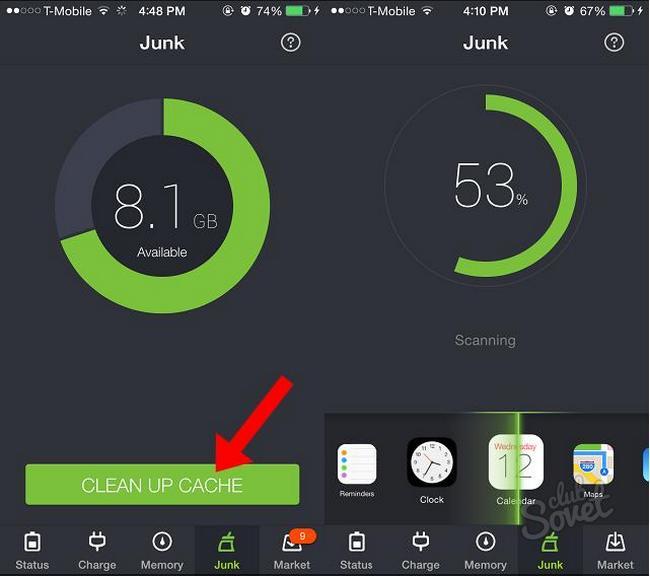
Если вы заметили, что ваш Iphone стал работать медленнее, то, возможно, вам стоит произвести очистку устройства от лишних скопившихся файлов.
Всем здравствуйте! Прочитав эту статью, вы узнаете, как очистить кэш на айфоне. Системные оболочки разных устройств имеют практически одинаковый принцип работы. Так, у всех устройств есть принцип помещения файлов, которые являются временными, в определённое хранилище, которое как раз таки и создано для этого. Зачем же это делается?
Тут всё легко! Это нужно для стремительной загрузки приложений, страниц и много других данных. Подобная информация сохраняется, как и в самом браузере, так и в приложении.
- Очистка КЭШа проводится, дабы освободить место от мусора, который накапливается и влияет на нехватку свободного места;
- Если не проделывать периодическую очистку КЭШа, то скорость устройства может значительно снизиться.
Очистка браузера от КЭШа
Нужно начать с самого простого – удаление временных данных, которые сохранены в результате посещения различных интернет-источников. Ниже я расскажу инструкцию на примере браузера Safari. Именно он и используется на айфоне по умолчанию. Нужно:
- Нужно войти в настройки;
- Найти «Safari» и нажать на него;
- Нажать на «Очистить историю и данные сайтов»;
- Подтвердить своё сделанное действие.
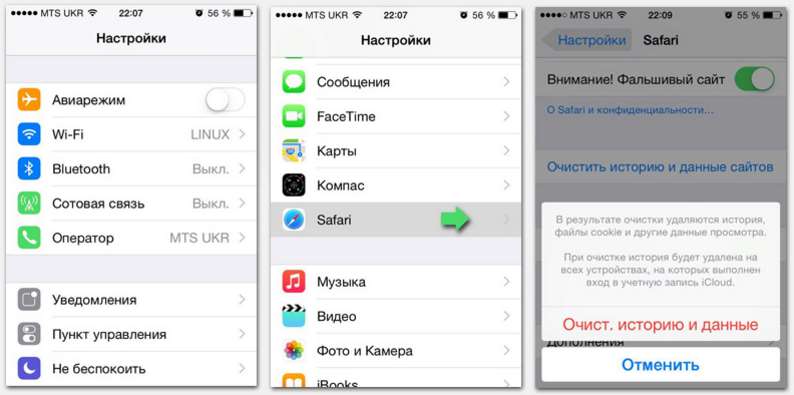
С айфона удаляются данные. Это можно понять по предыдущему цвету пунктов. Вместо голубого цвета появится серый.
Удаление КЭШа приложений вк,фейсбук и инстраграмм
Конечно же, много информации располагается в хранилище таких приложений, как Вк, Одноклассники и т.д. Именно настоящие сервисы набирают огромнейшую распространенность. Люди не просто ограничиваются текстовыми сообщениями, она также слушают музыку, смотрят видео. В результате этого и накапливается информация, что приводит к появлению КЭШа. Существует два способа очистки КЭШа с айфона. Каждый способ я рассмотрю отдельно и подробно.
Ручная очистка кеша на айфоне 4s и 5s
Можно самостоятельно очистить кэш. Для этого нужно:
- Зайти в настройки;
- Нажать на «Очистить кэш».
Ничего сложно. Всё очень даже легко и просто!
